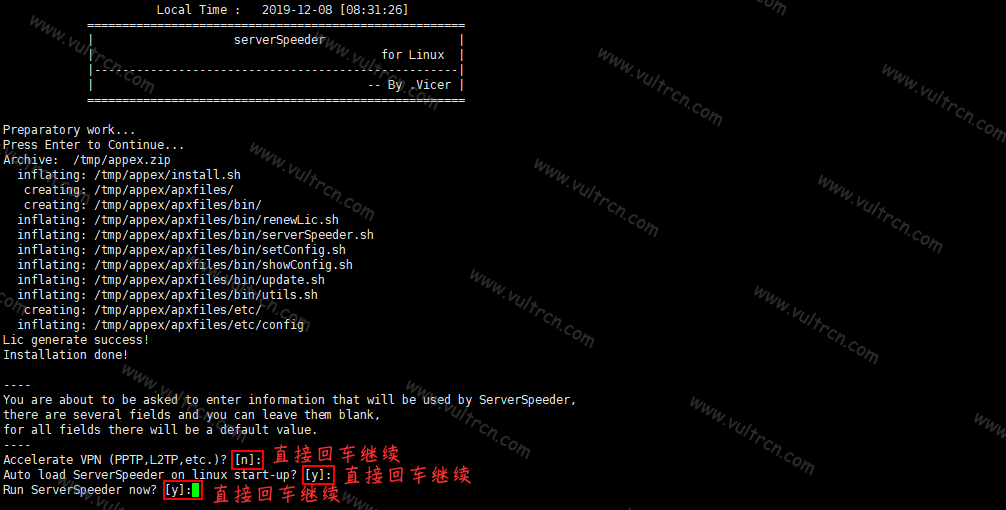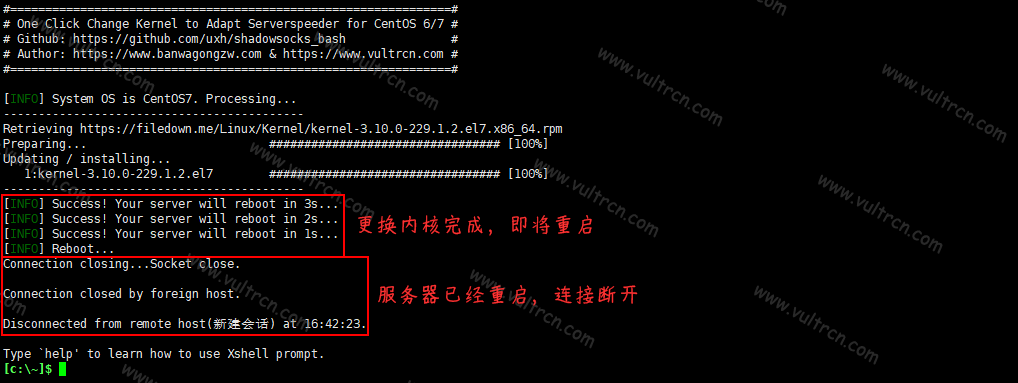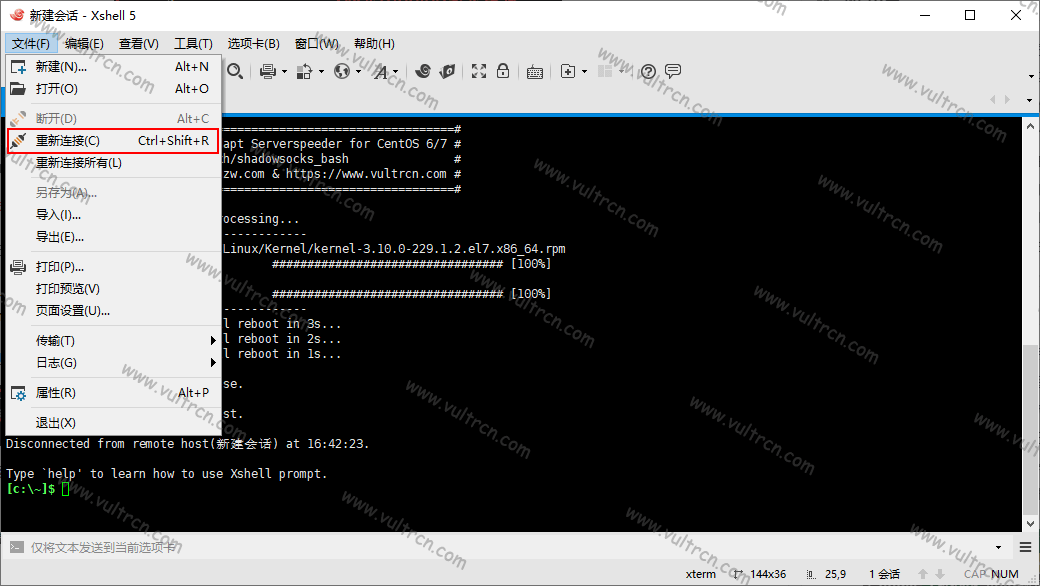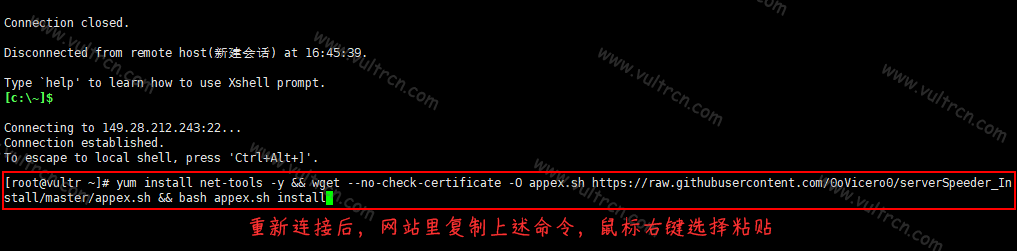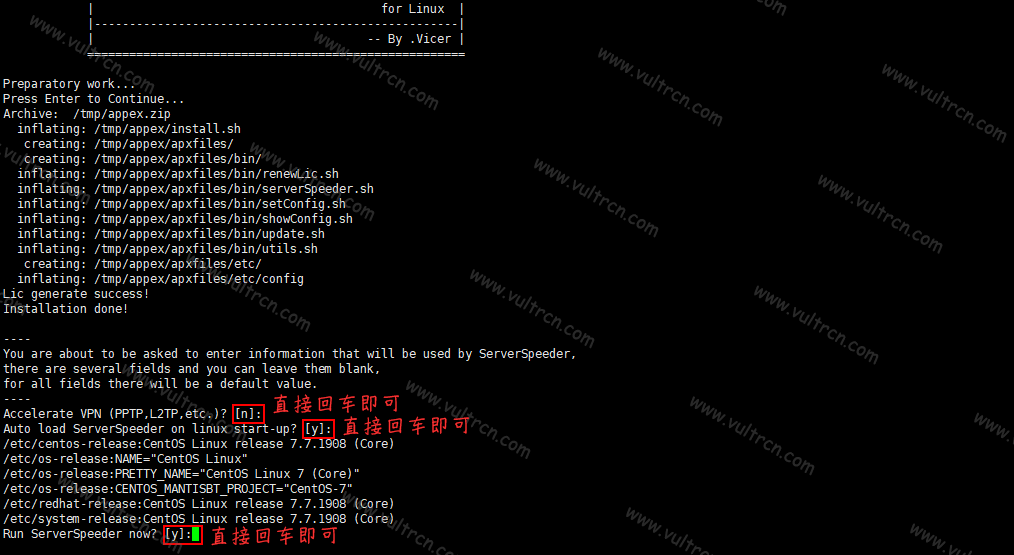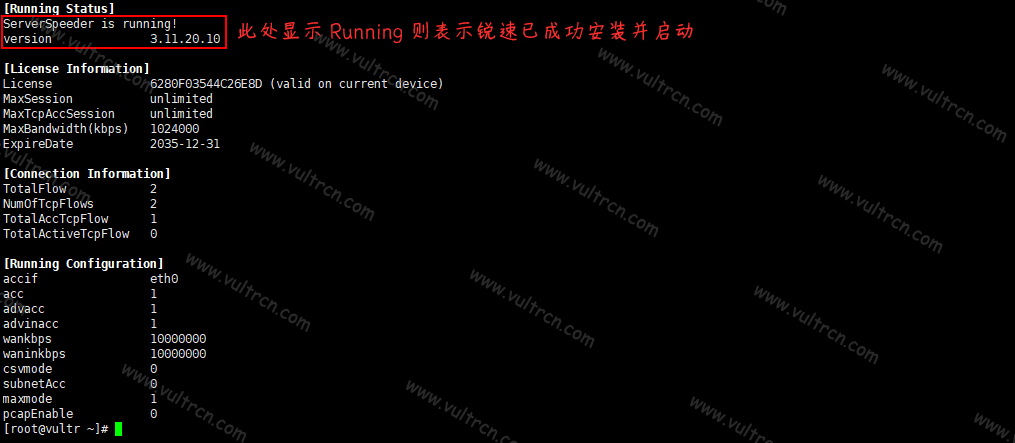一、注意事项
1、安装锐速需要降级系统内核,而安装Google BBR则需要升级系统内核,故两者不能同时安装。
2、安装锐速需要降级系统内核,有可能造成系统不稳定,故不建议将其应用在重要的生产环境中。
3、本教程只适用于CentOS6 x64和CentOS7 x64系统!
Ps:此版本锐速和V2Ray不兼容,请勿一起使用!
二、判断系统类型
方法一:
CentOS7 内核更换为: 3.10.0-229.1.2.el7.x86_64
查看内核是否安装成功
锐速破解版安装方法:
锐速破解版卸载方法:
方法二:
按照《Windows使用Xshell软件连接Vultr VPS教程》连接好服务器。按照下图提示,我们首先复制下列命令:
然后回到Xshell软件,鼠标右键选择粘贴,回车继续即可。
回车后,会输出当前系统的内核版本。主要分三种情况:
1、结果以2开头,例如2.6.32-696.18.7.el6.x86_64。
这种输出结果说明我们的服务器为CentOS6 x64系统,大家直接查看第三步进行锐速安装即可。
2、结果以3开头,例如3.10.0-693.11.6.el7.x86_64。
这种输出结果说明我们的服务器为CentOS7 x64系统,大家直接查看第四步进行锐速安装即可。
3、结果以4开头,例如4.12.10-1.el7.elrepo.x86_64。
这种输出结果说明我们的服务器已经安装Google BBR拥塞控制算法,此时已经无法继续安装锐速。
三、CentOS6 x64系统安装锐速
注意:如果在第二步中确定的服务器系统为CentOS6 x64,那么请看这一步。
按照下图提示,我们继续复制下列命令:
然后回到Xshell软件,鼠标右键选择粘贴,回车继续。
回车后系统会自动下载锐速安装脚本并执行。按照下图提示,等待出现“Press Enter to Continue…”后,我们直接回车继续即可。
回车继续后系统会自动开始安装锐速,同时在安装过程中会先后要求我们设置锐速的三项信息。按照下图提示,我们每次都直接回车继续即可。
设置完三项信息完成后,系统会完成锐速安装并输出锐速的运行状态。按照下图提示,当出现红框内信息时说明锐速已完成安装并开机自启动。
如果看不到红框内信息,可以滑动鼠标滑轮向上面看一看。
四、CentOS7 x64系统安装锐速
注意:如果在第二步中确定的服务器系统为CentOS7 x64,那么请看这一步。
因为CentOS7 x64系统的内核版本太高,所以没办法直接安装锐速,我们需要对系统内核进行降级操作。按照下图提示,我们首先复制下列命令:
然后回到Xshell软件,鼠标右键选择粘贴,回车继续。
回车后系统会自动下载内核更换脚本并执行。按照下图提示,我们可以看到当前系统为CentOS7 x64,同时脚本正在更换内核。
内核更换完成后,会进行重启操作,这样才能成功更换内核,如下图所示。
服务器重启后, Xshell的连接会断开,大家不用惊慌。
服务器重启大概会耗时2~3分钟,我们耐心等待即可。按照下图提示,我们首先点击Xshell菜单中的文件,然后再点击重新连接按钮重新连接服务器。
我们重新连接服务器后,按照下图提示,我们继续复制命令:
然后回到Xshell软件,鼠标右键选择粘贴,回车继续。
回车后系统会自动下载锐速安装脚本并执行。按照下图提示,等待出现“Press Enter to Continue…”后,我们直接回车继续即可。
回车继续后系统会自动开始安装锐速,同时在安装过程中会先后要求我们设置锐速的三项信息。按照下图提示,我们每次都直接回车继续即可。
设置完三项信息完成后,系统会完成锐速安装并输出锐速的运行状态。按照下图提示,当出现红框内信息时说明锐速已完成安装并开机自启动。
如果看不到红框内信息,可以滑动鼠标滑轮向上面看一看。
安装教程就是这些,大家有不清楚的可以加入页面右侧的交流群进行提问。
五、锐速管理命令
本文中的锐速一键脚本提供了非常丰富的管理命令,大家可以按照下列命令进行锐速的管理。
-
#查看运行状态
-
/appex/bin/serverSpeeder.sh status
-
#启动锐速
-
/appex/bin/serverSpeeder.sh start
-
#停止锐速
-
/appex/bin/serverSpeeder.sh stop
-
#重启锐速
-
/appex/bin/serverSpeeder.sh restart
-
#卸载锐速
-
/appex/bin/serverSpeeder.sh uninstall
转载请注明:迅网免费资源博客 » 锐速lotServer一键安装脚本(Linux)